本文主要介绍GO环境的搭建,包含在Linux,Mac和Windows上的搭建,部分内容参考了GO的官方文档。
2.简述
Go 语言支持以下系统:
- Linux
- Mac OS X
- Windows
- FreBSB
Go的下载地址:https://golang.google.cn/dl/
3.GO版本
软件的发行版本一般分为稳定版和历史版本。稳定版经过了经过长久测试且其涵盖了较新功能,适合刚入手者选用;历史版本的可选性较多,一般来说,项目都有约定使用的版本,可以在历史版本中找到对应版本。
3.1 下载说明
1)OS:操作系统
- macOS:苹果系统
- Linux:Ubuntu,Centos,Redhat,Fedora等
- Windows:微软系统
2)Arch:处理器架构
- x86-64:64位系统
- x86:32位系统
- ARM:arm架构
根据OS和Arch就可以选择到对应版本。
3.2 稳定版与历史版本
1)稳定版:
截止当前,最新版为1.15.1版本,后面还会不断有新版本出现。
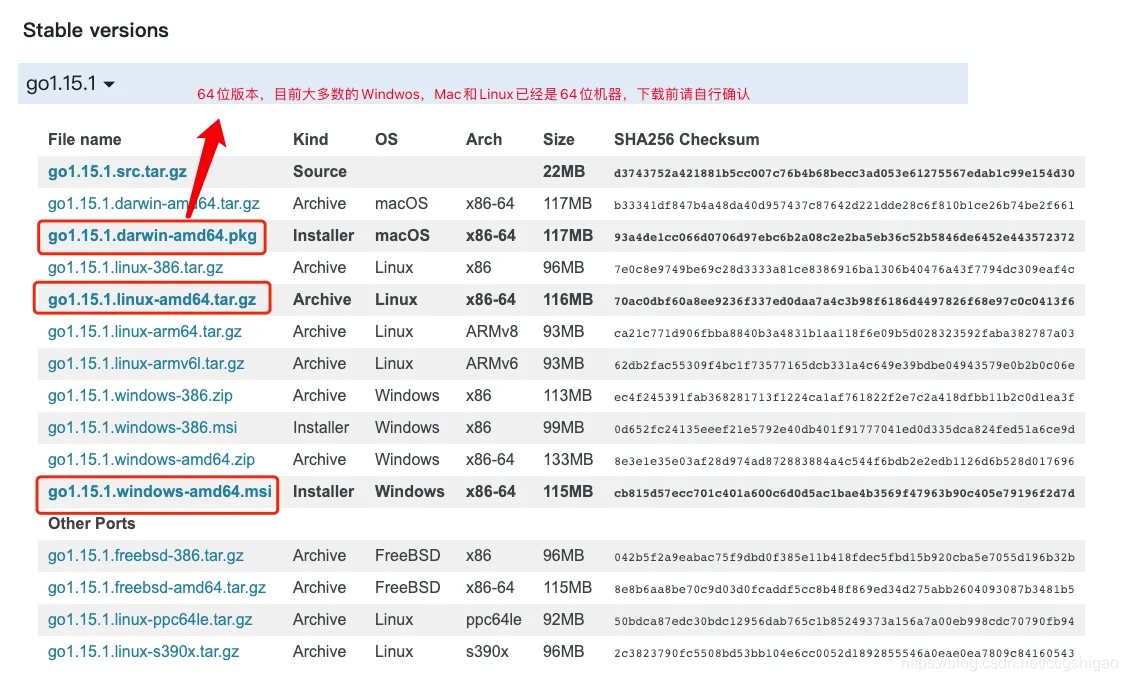
2)历史版本
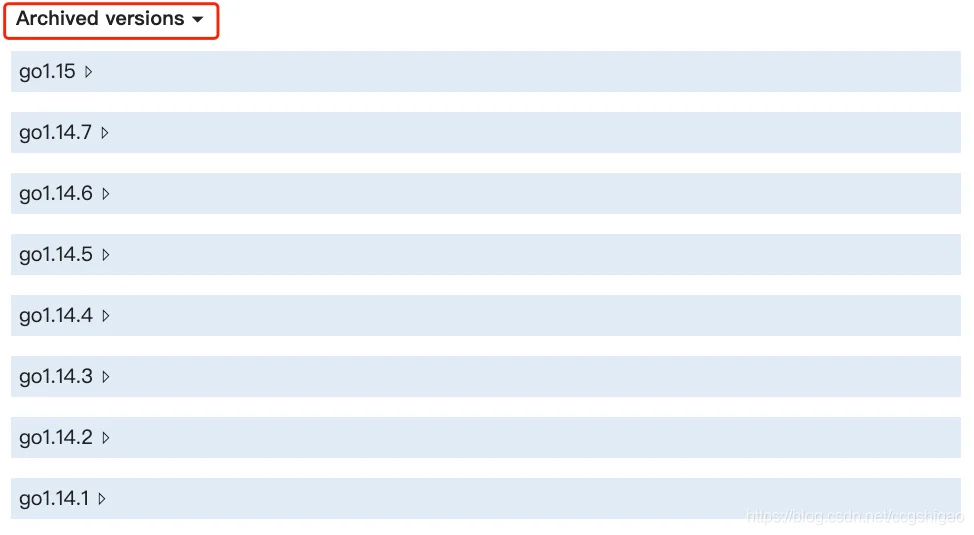
4.安装
下面我分别在Mac,Windows,Linux三中环境下进行GO安装。
4.1 Mac
1)如果你不介意go的版本,可以使用brew直接安装go(一般会安装较新版)。
brew install go
2)使用.pkg文件安装
#下载go某版本的pkg包
wget https://golang.google.cn/dl/go1.15.1.darwin-amd64.pkg #installer安装
sudo installer -pkg go1.15.1.darwin-amd64.pkg -target /Applications3)检测是否安装成功
在终端输入:go version,看到下图go版本信息即安装成功。

4.2 Linux
1)下载linux的对应版本的go压缩包
cd /tmp && wget https://golang.google.cn/dl/go1.15.1.linux-amd64.tar.gz
2)解压到/usr/local/go
tar -C /usr/local -xzf go1.15.1.linux-amd64.tar.gz
3)配置环境变量(以bash为例)
echo 'export PATH=$PATH:/usr/local/go/bin' >> ~/.bashrc
4) 加载环境变量
. ~/.bashrc
5) 检查是否安装成功
在终端输入:go version,看到下图go版本信息即安装成功

4.3 Windows
Windows下GO的安装直接使用msi文件。
1)双击下载好的.msi文件
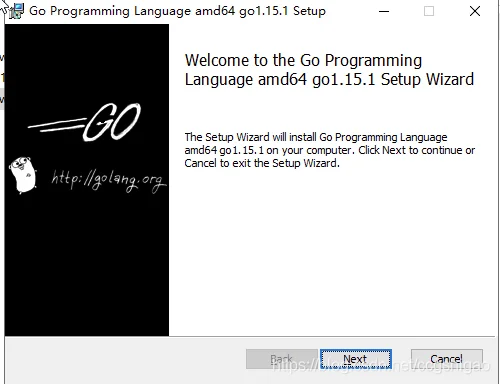
2)默认安装在C盘的Go目录下
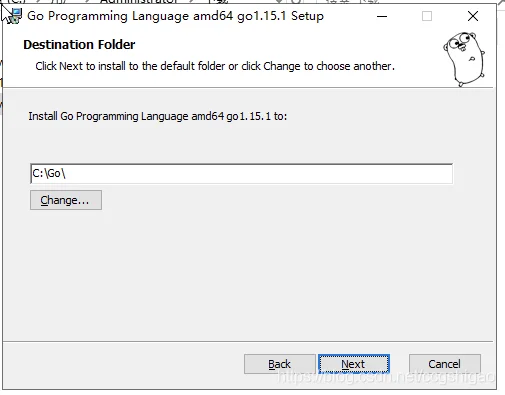
3)一直点击next,直到安装完成
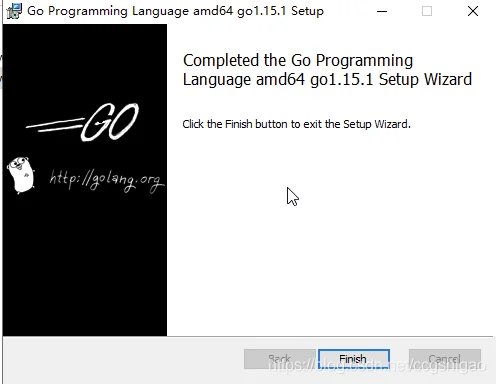
4)检测是否安装成功
按住:win+r,打开cmd,输入:go.exe version
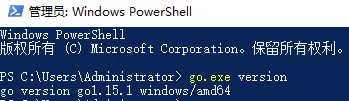
博主:测试生财
座右铭:专注测试与自动化,致力提高研发效能;通过测试精进完成原始积累,通过读书理财奔向财务自由。
csdn:https://blog.csdn.net/ccgshigao
博客园:https://www.cnblogs.com/qa-freeroad/
51cto:https://blog.51cto.com/14900374
